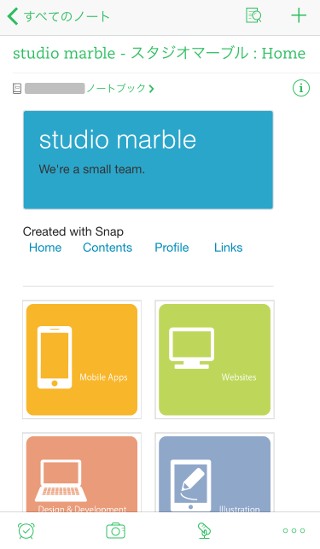2014/10/04
SafariからのEvernoteクリップが簡単になりました(iOS8)
Safari, Evernote, iOS8動作環境: iOS8.0.2, iPhone6
iPhoneの標準ブラウザであるSafariから、Evernoteにページをクリップするのは意外と手間が掛かっていました。
(別のアプリを使ったり、Evernote専用アドレスにメール送信したり・・・)
今秋ついにiOS8にアップデートされて、格段にやり易くなりましたので、操作方法を紹介します。
Safariで保存したいページを開きます。 続いて、下のツールバーのアクションボタンをタップします。(ツールバーが表示されていない場合は、少し下にスクロールしてみてください)

連携するアプリの一覧が表示されます。
初期設定ではEvernoteが表示されていないので、「その他」を選びます。
(最初だけこの操作が必要)
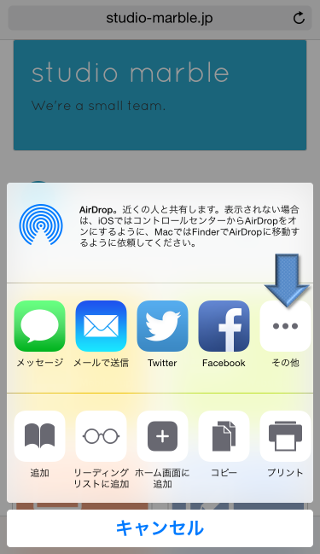
アクティビティの一覧にEvernoteが表示されています。
スイッチがOFFになっているので、一回タップしてONの状態にします。
続けて「完了」ボタンで一覧を閉じます。
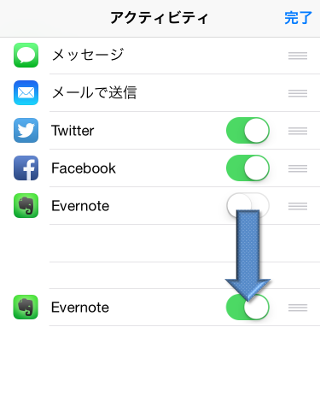
再びさきほどの連携アプリ一覧画面へ。今度はEvernoteが表示されていますので、選択します。
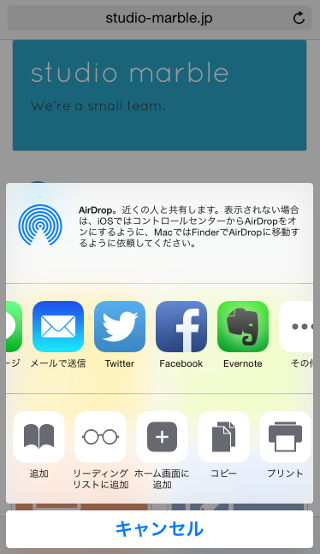
保存したいページであることを確認して、右上の「保存」をタップします。
保存の操作は以上です。
(タグを変更する場合はウィンドウ下部(図の「〜ノートブック」)から変更できます)
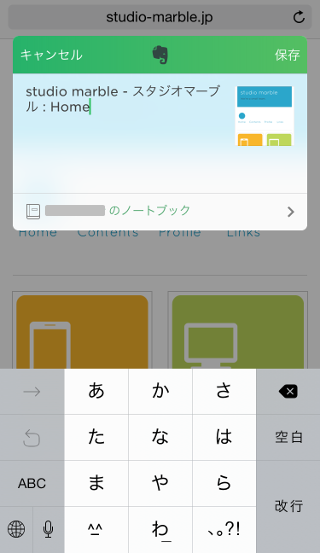
それでは保存されたページを確認してみます。
Evernoteのアプリを開いて、ノートの一覧を表示します。
保存したページが一番上に表示されています。
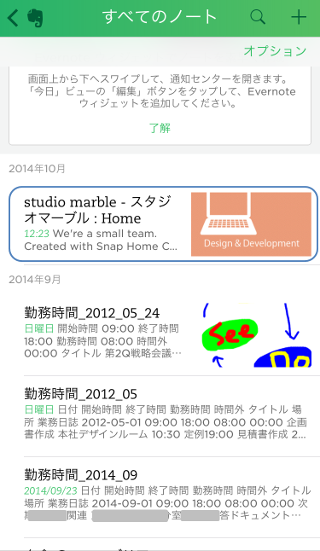
開いてみます。
きれいにクリップできました。
操作も簡単になりましたが、何よりも標準アプリだけで完結してしまうのがうれしいですね。